CCM Arbeitsvorräte: Auswertungen im Hintergrund / Suchen einplanen
Bei umfangreichen Auswertungen kann die Verarbeitung sehr lange dauern. Für diesen Fall können Auswertungen im Hintergrund eingeplant werden. Dazu wählt man einen Arbeitsvorrat aus und stellt die Filter so ein, als ob man mit diesen Kriterien eine normale (Ad-Hoc-) Suche starten wollte. Neben Anfangs- und Enddatum können z.B. Nachrichtenkategorien oder Marktpartner zur Einschränkung der Suchergebnisse verwendet werden.
 |
Für den automatisierten Versand von Nachrichten bei fehlenden CONTRLs wählen Sie den Arbeitsvorrat „Fehlende Contrl“ |
Einplanen
Wenn Sie jetzt den Button „Einplanen“ anklicken, öffnet sich ein neuer Dialog, in dem Sie einige Informationen zur geplanten Auswertung angeben müssen. Eine Liste mit Erklärungen zu den Feldern finden Sie unten. Klicken Sie auf „Speichern“, um die Auswertung einzuplanen.
 |
Für die Aktivierung des Jobs muss das System neu gestartet werden. Wenn der Job auf dem Knoten eingeplant ist, auf dem CCM-Scheduler läuft, ist der Neustart nicht benötigt. |
Die Informationen über die eingeplanten Jobs werden in der Extension B3P_CCM_SCHEDULE abgelegt.
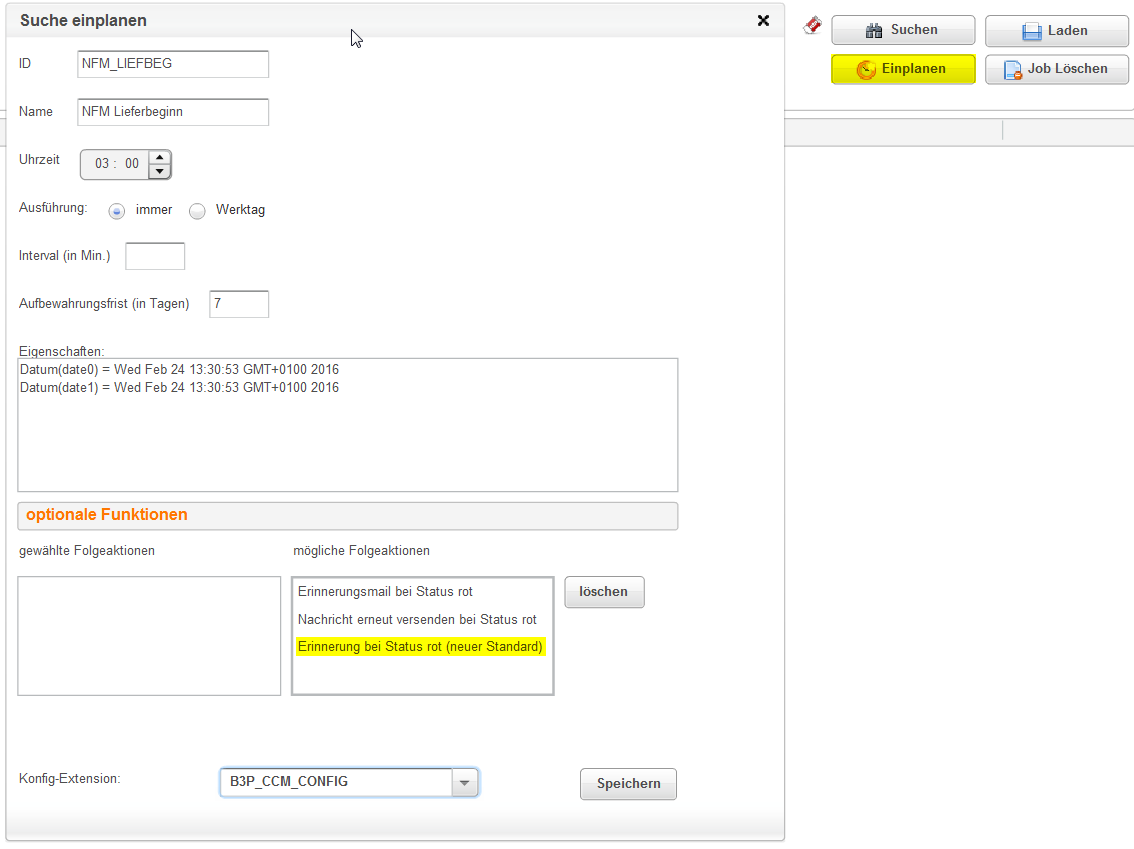
| Feld | Beschreibung |
|---|---|
| ID | Interner Name des Auswertungsjobs; darf keine Leerzeichen enthalten; muss eindeutig sein; erscheint im Nachrichtenmonitor, wenn der Job vom CCM Scheduler ausgeführt worden ist |
| Name | Anzeigename des Auswertungsjobs, kann gleich der ID |
| Uhrzeit | Zeitpunkt, zu dem die Auswertung täglich laufen soll. Wird kein Intervall zusätzlich angegeben, läuft die Auswertung an jedem Tag, der durch die Einstellung “Ausführung” angegeben ist, um diese Uhrzeit. Wird zusätzlich ein Intervall angegeben, bezeichnet die Uhrzeit den Zeitpunkt der ersten Ausführung. TIP! Bei der Einplanung Uhrzeit mindestens 4-5 min in die Zukunft angeben, sonst kann es passieren, dass der Ausführungszeitpunkt verpasst wird und die erste Ausführung erst am nächsten Tag stattfindet. |
| Ausführung | Einstellung, ob die Auswertungen an jedem Tag laufen sollen, nur an Werktagen, oder nur einmalig sofort (Jetzt) |
| Interval (in Min.) | (optional) Wird dieser Wert angegeben, wird der Job alle <Interval> Minuten ausgeführt; ist nichts angegeben, läuft der Job einmal am Tag (entspricht 1440 min) |
| Aufbewahrungsfrist (in Tagen) | Die Ergebnisse werden die entsprechende Anzahl von Tagen aufbewahrt und können währenddessen über den Button “Laden” abgerufen werden. Anschließlich werden die Ergebnisse gelöscht. |
| Eigenschaften | Hier werden automatisch die Suchkriterien eingetragen, die in der Suchmaske des Arbeitsvorrats eingestellt sind. Prinzipiell können sie hier noch verändert werden, sicherer ist allerdings die Einstellung über die Suchmaske. |
| gewählte Folgeaktion | Für Nachrichten, die vom Auswertungsjob mit Status Rot angezeigt werden (Fristverletzung), können automatisierte Nachforderungsmails versendet werden. Dazu muss der Eintrag “Erinnerung bei Status rot (neuer Standard)” per Maus drag&drop aus dem Fenster “mögliche Folgeaktionen” ins Fenster “gewählte Folgeaktionen” gezogen werden. |
| Konfig.-Extension | <Wird derzeit nicht verwendet> |
Versand von Nachforderungsmails / Erinnerung bei Status Rot (neuer Standard)
Wenn eine neue Suche eingeplant wird, lassen sich optionale Parameter angeben.
Unter “automatische Folgeaktionen” kann „Erinnerung bei Status rot (neuer Standard)“ ausgewählt werden. Falls gewählt, wird automatisch für jede Nachricht, die Status rot hat, eine Erinnerungsmail versandt. Falls ein Empfänger mehrere fehlerhafte Nachrichten hat, erhält er nur eine Nachricht mit allen Referenznummern.
Für den automatisierten Versand von Nachrichten bei fehlenden CONTRLs wird eine Erinnerungsmail für die Nachrichten automatisch verschickt, zu der die CONTRL fehlt oder die nicht rechtzeitig eine CONTRL bekommen haben.
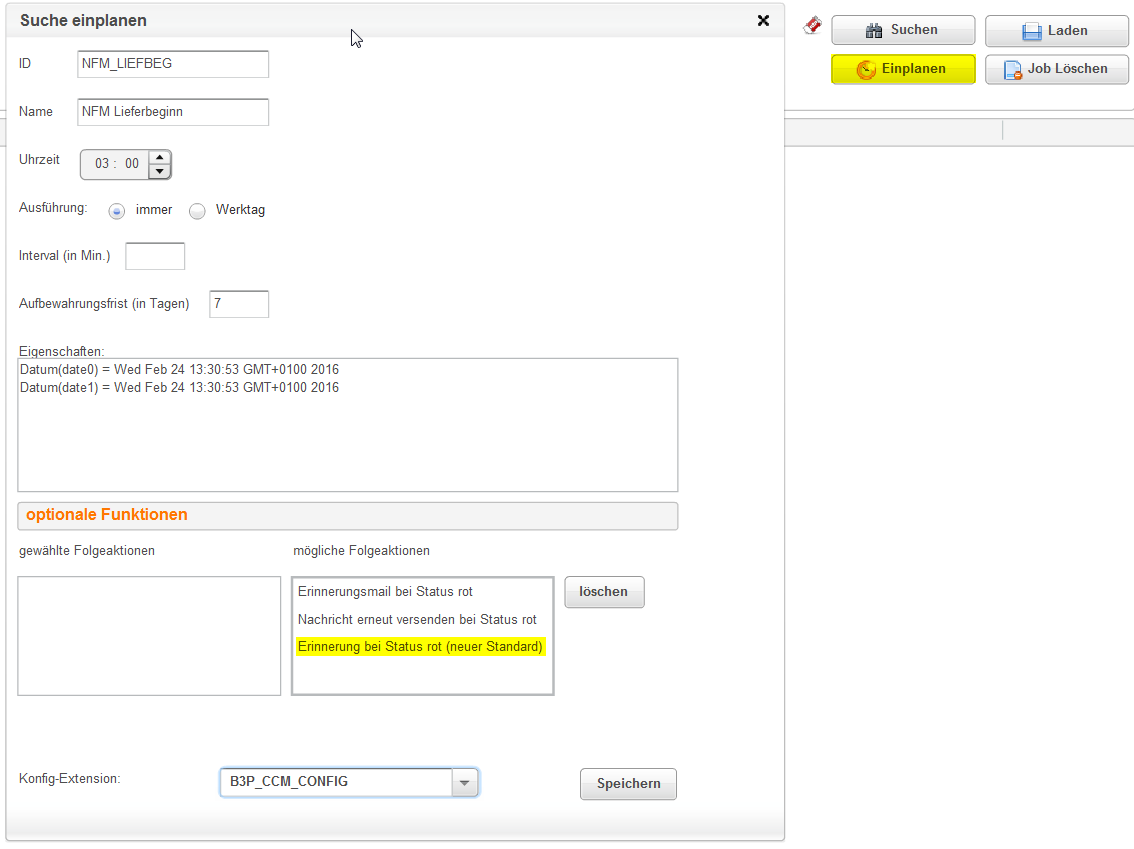
Empfänger, Nachricht und Betreff der Nachforderungsmails müssen per Customizing eingerichtet werden.
Nachforderungsmails einrichten
Laden
Über den Button „Laden“ können Sie sich eine Übersicht der existierenden Auswertungen zu diesem Arbeitsvorrat anzeigen lassen. Sie können an der Info Spalte erkennen, dass das Datum von Tag zu Tag angepasst wird. Beim Einplanen haben Sie lediglich ein absolutes Datum angegeben. Dies wird in Bezug zum aktuellen Datum gesetzt und relativ abgespeichert. Vor der Ausführung werden die Datumsgrenzen neu berechnet. Die absoluten Werte sehen Sie dann an den gespeicherten Ergebnissen.
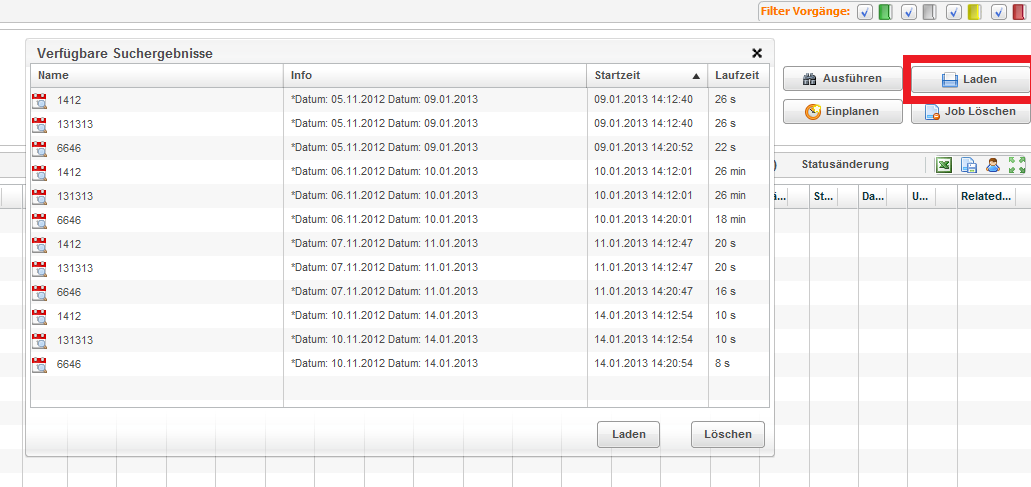
Job löschen
Über den Button “Job Löschen” bekommen Sie eine Übersicht über alle eingeplanten Auswertungen (Jobs) aller Arbeitsvorräte und können Sie mit den entsprechenden Berechtigungen früher definierte Suchen wieder löschen.
View Me Edit Me